
Smarttelefoner er ikke bare de enhetene vi tar de fleste av bildene våre i dag - de er det vi bruker til å se dem også. Standard galleri-appen gjør dette ikke alltid til en ideell opplevelse, men heldigvis er Play Store godt lager med alternativer. Her er fire av de fineste.
Først, noen bakgrunn
På lager Android er standard galleri-appen Bilder, som kombinerer bildene som er lagret lokalt med de du har lagret på Google+. Det er ikke helt klart som ligger der, noe som resulterer i en opplevelse som mange finner vanskelig.
Samsung, HTC og LG lager alle sine egne galleriapplikasjoner (som en del av deres forskjellige Android-skins Android Skins Forklaret: Hvordan endrer maskinvareprodusenter Android? Android og formidle det til noe som er helt eget, men er dette en god eller dårlig ting? Ta en titt og sammenlign disse forskjellige Android-skinnene. Les mer), som fungerer annerledes enn Googles, og kommer med sine egne sett med fordeler. Uansett om du elsker eller hater dem, er hver eneste utelukkende tilgjengelig bare på produsentens enheter. Det betyr at du ikke kan ta med deg programvaren hvis du bytter til et annet merke senere.
Følgende apper er de du kan installere, uansett hvilken Android-enhet du kjøper i fremtiden.
QuickPic
QuickPic er valgfri tredjeparts galleri-app, så jeg plasserer den øverst. Appen laster bilder raskt og har gjort det i mange år QuickPic kan nå sluttlinjen som den raskeste fotobrowseren [Android] QuickPic kan nå sluttlinjen som den raskeste fotobrowseren [Android] Er QuickPic det beste fotogalleri-appen der ute for Android-telefon? Ser på leserforslagene som kom inn på våre tidligere publiserte 3 Great Alternative Photo Gallery Apps, det virker sikkert så .... Les mer, tilbake da Googles egen innsats fortsatt fant beina sine.
Appens minimalistiske grensesnitt holder fokus på bilder, og ut av boksen virker det bare. De nyeste versjonene ser rett hjemme på enheter som kjører Android Lollipop Android 5.0 Lollipop: Hva det er og når du får det Android 5.0 Lollipop: Hva det er og når du får det Android 5.0 Lollipop er her, men bare på Nexus enheter. Hva er nytt med dette operativsystemet, og når kan du forvente at det kommer på enheten din? Les mer . Uansett om du vil bla gjennom bilder etter dato eller etter mappe, bør denne appen passe regningen.

Med muligheten til å koble til Dropbox, Google Disk og andre lagringsleverandører, prøver QuickPic ikke å kaste deg inn. Hvis du vil endre temaet Materielldesign, kan du justere hvordan bilder vises eller sikkerhetskopiere bilder til en fjernkonto, alternativene er alle der.
MyRoll Gallery
MyRoll Gallery ser ut som Googles Photos app dekket i blått; så hvis du ikke liker måten appen er organisert på, er dette nok ikke det alternativet du leter etter. Grensesnittet, med to faner, er slående lik. Med inkluderingen av en flytende handlingsknapp (som fungerer som en snarvei til kameraet ditt), var appen klart utformet med Material Design i tankene Exploring Android L: Hva er egentlig materialdesign? Utforske Android L: Hva er materiell design? Du har kanskje hørt om Android L og Material Design, men hva er denne nye designfilosofien, og hvordan vil den påvirke Android og andre Google-produkter? Les mer .

Du kan organisere bilder etter hendelser, dato, klokkeslett og sted, men du kan ikke gruppere ting i mapper. Ved å sortere bildene dine automatisk i "Moments", kan MyRoll gjøre det enkelt å gjenopplive dyrebare minner uten å måtte forsøke å organisere ting selv. Det er et godt alternativ for folk som liker Bilder-appen, men ønsker ikke å håndtere Google.

MyRoll integrerer ikke med noen av de store skylagringsleverandørene, men det spiller sammen med sosiale nettverk, noe som gjør det til en anstendig måte å lage Facebook-album fra din telefon eller nettbrett. MyRoll integrerer også med Android Wear-enheter Hvilke Android Wear Smartwatch er best for deg? Hvilken Android Wear Smartwatch er best for deg? I markedet for en Android Wear smartwatch? La oss sammenligne alle tilgjengelige alternativer nå og ta beslutningen enkelt. Les mer, slik at du kan vise, få tilgang til, slette og dele bilder fra håndleddet ditt.
Cyanogen Gallery
Cyanogen Gallery kommer til oss med kjenne til CyanogenMod-prosjektet, den mest populære tilpassede ROMen. Slik finner og installerer du en tilpasset ROM for Android-enheten. Hvordan finne og installer en tilpasset ROM for Android-enheten din Android er super tilpassbar, men å ta fullstendig Fordel med det, du må blinke en egendefinert ROM. Slik gjør du det. Les mer som noensinne har graced en Android-enhet. Når det er sagt, trenger du ikke å bekymre deg for å blinke operativsystemet til enheten. Slik installerer du CyanogenMod på Android-enheten Slik installerer du CyanogenMod på Android-enheten Mange mennesker kan være enige om at Android-operativsystemet er ganske kjempebra. Ikke bare er det bra å bruke, men det er også gratis som i åpen kildekode, slik at den kan endres ... Les mer for å gjøre bruk av appen. Den er tilgjengelig i Play-butikken for alle som kan laste ned.

Cyanogen Gallery-grensesnittet ser mer ut som KitKat enn Lollipop Ikke vent 5 fantastiske Android KitKat-funksjoner du kunne få akkurat nå Ikke vent 5 fantastiske Android KitKat-funksjoner du kunne få akkurat nå Noen av KitKats kuleste funksjoner er tilgjengelige akkurat nå, enten gjennom offisielle APKer eller tredjepartsapps. Les mer, men vurderer de fleste Android-telefoner ikke kjører lollipop, det er ikke en stor avtale for alle. Appen er stilig likevel, takk delvis til sin karakteristiske blå sidebar. Det organiserer bilder etter dato, album (eller mapper) og øyeblikk. Du kan bla gjennom bilder lagret på nettet, så lenge de er på Dropbox, Google+, Flickr eller Facebook.

A + Galleri
A + Gallery legger seg som den ideelle kombinasjonen av Android og iOS, med appen som tilbyr et Materiell Design-inspirert grensesnitt som låner fra hva iPhone-brukere er vant til. Det er ikke å si at opplevelsen vil føle seg ukjent for Android-brukere. Selv om du aldri har brukt et Apple-produkt, vil A + Gallery ikke ta lang tid å lære.

Som MyRoll deler A + likheter med Photos-appen, for eksempel bruk av en fanebjelke over toppen. I dette tilfellet er det tre: Bilder, Synkronisering og Album. Den første viser bilder etter dato. Det siste lar deg bla gjennom dem etter mappe. Når det gjelder midten, gjelder den bare for Facebook. Ikke kom hit og se etter støtte til andre nettsteder.

En kul funksjon A + bergarter er muligheten til å bla gjennom bilder basert på farge. Ikonet øverst til høyre lar deg velge en og se på som alle bildene på skjermen, bortsett fra de som passer best til ditt valg. Det er ikke 100% nøyaktig, men det er morsomt, og det kan hjelpe deg med å spore bilder som er enklere å huske visuelt enn etter tid eller sted.

Hva annet er tilgjengelig?
Listen over alternativer stopper ikke der. Langt ifra. Det er ingen mangel på programmer som alle deler like, generiske navn som fotogalleri, bildegalleri og galleri HD.
Fotogalleri og redaktør følger med, du gjettet det, en innebygd redaktør. Mens de fleste av disse alternativene lar deg gjøre grunnleggende beskjæring og rotasjon, lar du deg gjøre litt mer uten å installere en separat app.
Hvilken app bruker du til å vise bilder? Alternativene endres hele tiden, så ikke nøl med å gi din favoritt en rop ut i kommentarene.

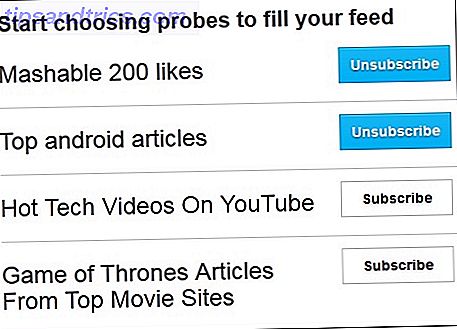
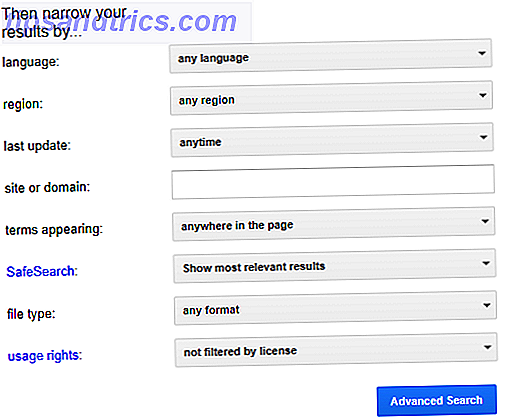
![Cyberbullied - Fra Lekeplassen til Internett [INFOGRAFISK]](https://www.tipsandtrics.com/img/internet/856/cyberbullied-from-playground-web.png)